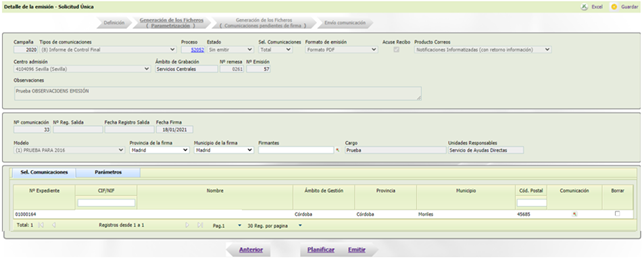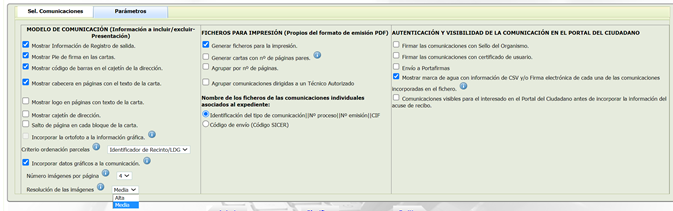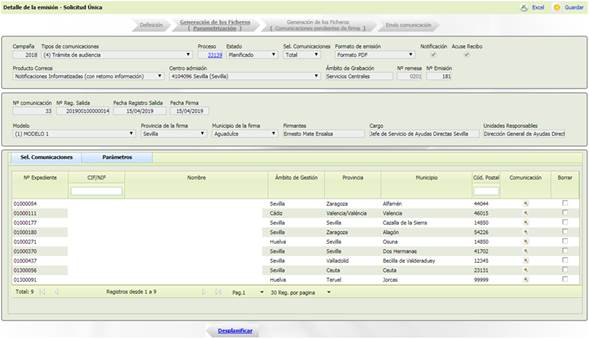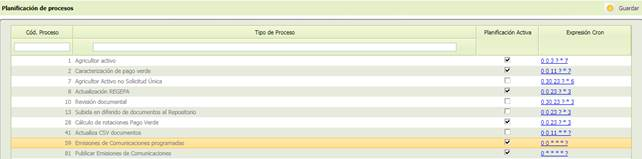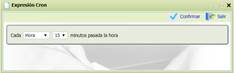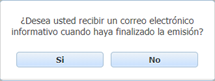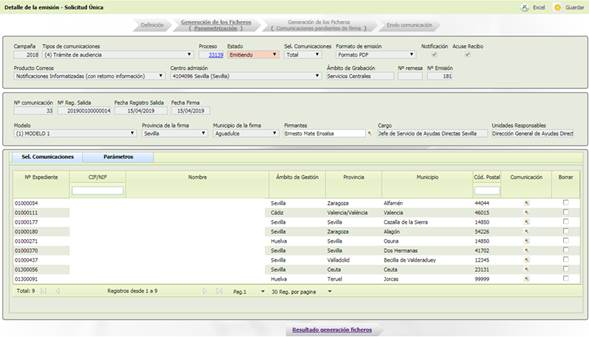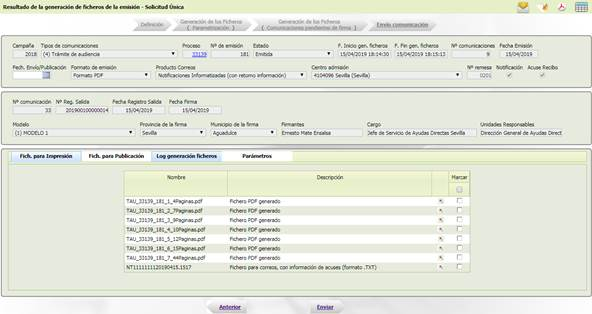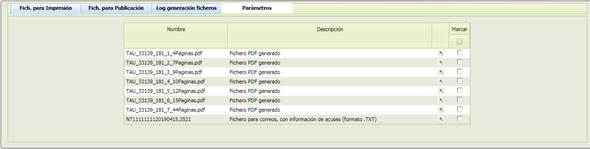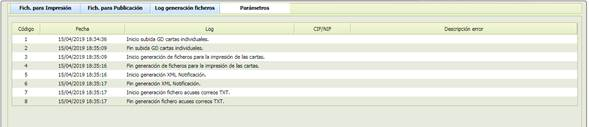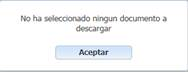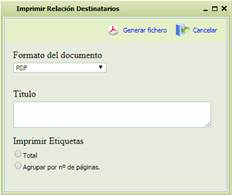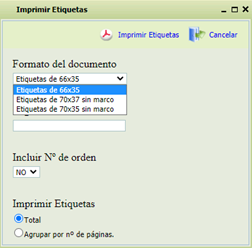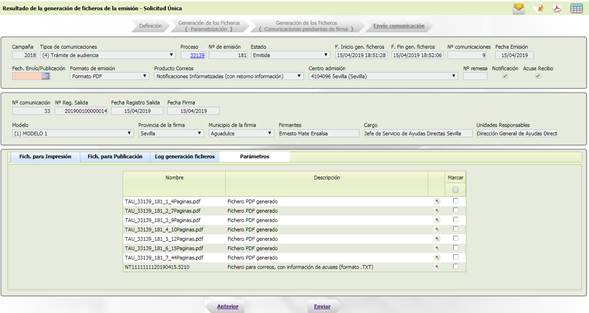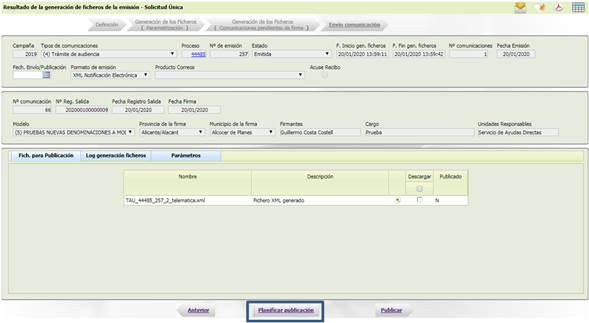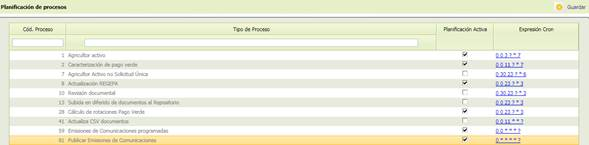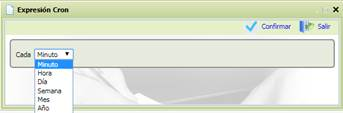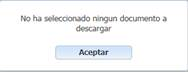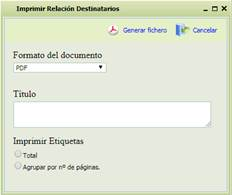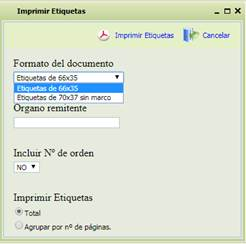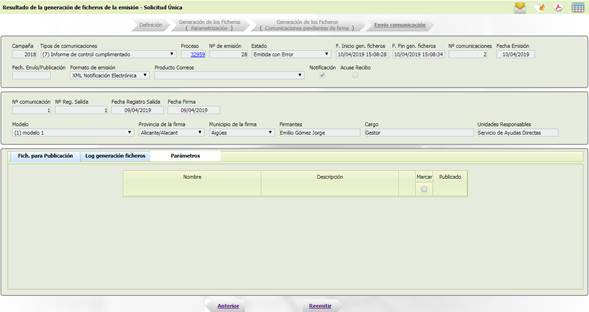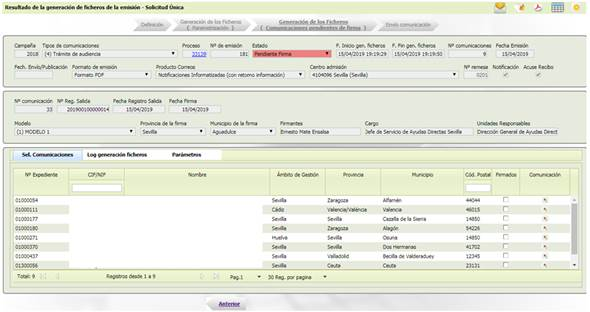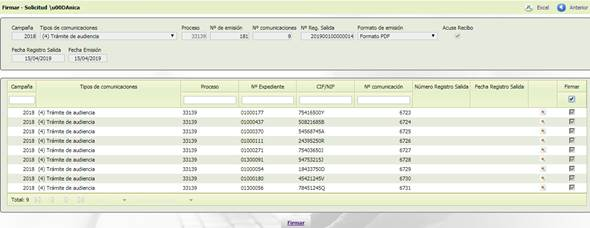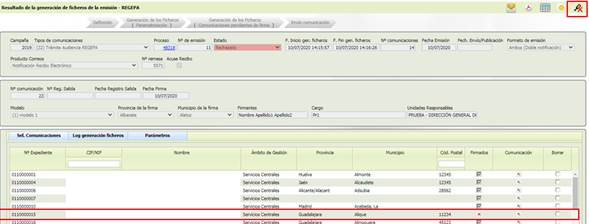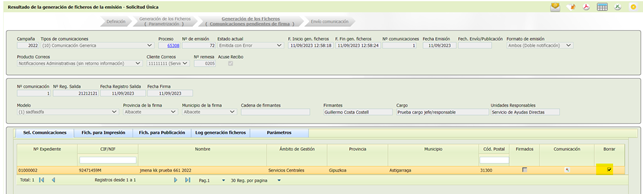7.2.1.2 Funcionalidad. Alta de emisión |
1. Se selecciona la opción de menú.
2. Se abre el formulario descrito en el apartado anterior.
3. Se seleccionan los parámetros de la emisión, para ello previamente hay que tener un proceso asociado con estado “Aceptado”.
4. Pulsando sobre el botón , se confirma la selección y accede al siguiente formulario. En la parte superior se muestran los datos comunes de la comunicación y en la parte inferior muestra 2 pestañas: Sel. Comunicaciones y Parámetros.
, se confirma la selección y accede al siguiente formulario. En la parte superior se muestran los datos comunes de la comunicación y en la parte inferior muestra 2 pestañas: Sel. Comunicaciones y Parámetros.
5. En la pestaña Sel. Comunicaciones el listado de los solicitantes que formarán parte de la comunicación (la selección se puede exportar a un archivo Excel).
En la pantalla se podrán utilizar los filtros de CIF/NIF y/o Cód. Postal, para realizar una búsqueda entre los registros seleccionados.
Sobre este formulario se pueden realizar las siguientes operaciones:
- Eliminar una comunicación individual marcando el check en la columna Borrar y posteriormente pulsando sobre el botón .
.
- Eliminar la emisión pulsando sobre el botón , al hacerlo se mostrará el siguiente mensaje que informa sobre la acción a realizar y que permite confirmarla o rechazarla.
, al hacerlo se mostrará el siguiente mensaje que informa sobre la acción a realizar y que permite confirmarla o rechazarla.
6. En la pestaña Parámetros, se permitirá para los ficheros a generar con la selección de comunicaciones que se ha realizado, definir marcando o desmarcando sobre las distintas opciones de parametrización, si se quiere que se muestren en el modelo a comunicar o no respectivamente, la información que sigue, que se agrupan atendiendo a su funcionalidad:
o Modelo de comunicación (Información a incluir/excluir – Presentación)
§ Mostrar información de Registro de Salida en las cartas.
§ Mostrar pie de firma en las cartas.
§ Mostrar código de barras en el cajetín de la dirección de las cartas.
§ Mostrar cabecera, en la primera página en la que se incorpora el texto de la comunicación.
§ Mostrar logo, en la primera página en la que se incorpora el texto de la comunicación.
§ Mostrar información con la dirección de notificación, en la primera página en la que incorpora el texto de la comunicación.
§ Salto de página en cada bloque de la carta. (permite actualizar lo definido en la parametrización a nivel de aplicación)
§ Incorporar la ortofoto a la representación gráfica del solape (Parámetro propio de las comunicaciones de Trámite de Audiencia/Cumplimiento de Trámites/Controles Preliminares)
§ Criterio de ordenación parcelas, para ordenar los registros identificativos de las parcelas en los respectivos bloques de información (Parámetro propio de las comunicaciones Informe de control cumplimentado/Informe de control final).
· Identificación de recinto
· Localización geográfica
§ Incorporar datos gráficos a la comunicación (Parámetro propio de las comunicaciones de Informe final monitorización que permite incorporar la visualización del resultado gráfico).
· En el caso de que marque “Incorporar datos gráficos a la comunicación”, se podrá seleccionar el número de imágenes por página: 2, 4 o 6.
§ Resolución de las imágenes (Parámetro propio de las comunicaciones de Informe final de monitorización que permite determinar la resolución de los Datos Gráficos de cara a reducir el peso o no de los pdf que se generan. Se podrá elegir entre una resolución de las imágenes media / alta).
o Ficheros para impresión (Propios del formato de emisión PDF o Ambos (Doble notificación))
§ Generar Fichero para impresión de las cartas. Desmarcado no genera el fichero de impresión con las comunicaciones individuales.
§ Generar cartas con nº de páginas pares (permite actualizar lo definido en la parametrización a nivel de aplicación)
§ Agrupar por nº de páginas (permite actualizar lo definido en la parametrización a nivel de aplicación)
§ Agrupar Comunicaciones dirigidas a un Técnico Autorizado (permite agrupar por este criterio los ficheros de impresión).
Nombre de los ficheros de las comunicaciones individuales asociados al expediente:
Dos botones de opción para seleccionar como nombrar los ficheros de las comunicaciones individuales asociadas al expediente electrónico del solicitante:
§ Identificación del tipo de comunicación||Nº proceso||Nº emisión||CIF, o
§ Código de envío (Código SICER)
(Ambos parámetros son excluyentes entre sí)
o Autenticación y visibilidad de la comunicación en el Portal del Ciudadano.
§ Firmar las comunicaciones con el Sello del Organismo.
§ Firmar las comunicaciones con certificado de usuario.
§ Envío a portafirmas.
§ Mostrar marca de agua con información de CSV y/o Firma electrónica de cada una de las comunicaciones incorporadas en el fichero (Parámetro propio de las emisiones en formato PDF).
§ Comunicaciones visibles para el interesado en el Portal del Ciudadano en relación a la información del acuse de recibo. Se habilitan las siguientes opciones:
· Al enviar la emisión: las comunicaciones estarán a disposición del solicitante desde el momento de su emisión.
· Al cargar acuse, tanto si el estado implica entregado como si no.
· Al cargar acuse, solo si el estado implica entregado.
NOTA: Los parámetros “Firmar las comunicaciones con sello del Organismo”; “Firmar las comunicaciones con certificado de usuario” y “Envío a Portafirmas” son excluyentes entre sí.
Tras la Selección de Comunicaciones y definir los parámetros se pueden realizar los siguientes procesos:
- Planificar la Generación de los ficheros pulsando sobre  , se mostrará la siguiente pantalla en la que se podrá observar que el “Estado” se ha actualizado a “Planificado”. La planificación se podrá revertir pulsando sobre el botón
, se mostrará la siguiente pantalla en la que se podrá observar que el “Estado” se ha actualizado a “Planificado”. La planificación se podrá revertir pulsando sobre el botón  .
.
NOTA: Para planificar la ejecución de una emisión pudiendo diferirla en el tiempo, además de actuar desde la aplicación de Comunicaciones al Interesado, como se ha indicado, es necesario indicar cuándo se desea ejecutar y está tarea se debe realizar en la aplicación de Gestión de Expedientes, menú Administración => Planificación de procesos, accediendo a la siguiente pantalla:
Se deberá posicionar sobre el registro “Emisiones de Comunicaciones programadas” y activar la planificación, marcando el check del campo “Planificación Activa”; para indicar la información relativa a la planificación se deberá pulsar sobre el vínculo del campo “Expresión Cron”, mostrándose el siguiente emergente desde el que se podrá indicar el momento desde el que se desea que se ejecute la emisión.
- Generación de los ficheros pulsando sobre  : aparecerá el siguiente mensaje:
: aparecerá el siguiente mensaje:
Al “Aceptar” se subirán al expediente electrónico del gestor documental las comunicaciones individuales y se generarán los ficheros para impresión en su caso, y/o los ficheros XML para notificación electrónica.
También se mostrará un mensaje emergente, para permitir al usuario elegir si desea recibir o no, un correo electrónico, en el momento que finalice la emisión.
Se accede al siguiente formulario, siempre que no se haya seleccionado alguno de los parámetros “Firmar las comunicaciones con certificado de usuario” o “Envío a Portafirmas”.
NOTA: En el caso de que en la emisión se haya parametrizado “Firmar las comunicaciones con certificado de usuario” o “Envío a Portafirmas”, ver apartados 8 y 9 respectivamente.
- La generación de los ficheros se estará ejecutando, pero si así se desea, pulsando sobre el botón “Resultado generación ficheros”, se puede acceder al siguiente formulario, desde dónde se puede forzar la actualización.
- El mensaje que se muestra en la parte superior de la pantalla y que se ha destacado sobre este párrafo se mostrará hasta que se generen los ficheros. Pulsando sobre el botón Actualizar, se refresca la información de la pantalla, ya que el proceso de generación de ficheros, en función del volumen de los mismos, puede no haberse generado en el momento de la consulta, la pantalla se refrescará automáticamente cada minuto según se muestra en el contador que aparece a la derecha. Este proceso seguirá ejecutándose, aunque se salga de la aplicación,
- Una vez terminado el proceso se mostrarán los ficheros generados.
En la parte inferior del formulario aparecen 4 pestañas con información de la emisión:
- En la pestaña Fich. para Impresión se muestra/n el/los fichero/s generado/s, en formato PDF para ser enviados. Desde esta pantalla también se pueden descargar pulsando sobre el botón , además se muestra la columna Marcar, cuya utilidad se describe en el apartado Descargar los ficheros generados.
, además se muestra la columna Marcar, cuya utilidad se describe en el apartado Descargar los ficheros generados.
- En la pestaña Fich. para Publicación, se muestra/n el/los fichero/s generados/s, en formato XML para la posterior publicación en el portal del ciudadano. Desde esta pantalla también se pueden descargar pulsando sobre el botón , además se muestra la columna Marcar, cuya utilidad se describe en el apartado Descargar los ficheros generados.
, además se muestra la columna Marcar, cuya utilidad se describe en el apartado Descargar los ficheros generados.
En los casos en los que los OOPP no dispongan de WS donde publicar el fichero XML, se visualizarán los documentos XML para notificación electrónica y PDF en la misma pestaña “Ficheros para Impresión” como se puede ver en la imagen inferior.
- En la pestaña Log generación ficheros se muestra información relacionada con la generación de los ficheros, si ha habido alguna incidencia en la generación de la comunicación, aquí quedará reflejada.
- En la pestaña Parámetros, se podrán consultar los parámetros que se seleccionan en el Alta de emisión.
Sobre este formulario se pueden realizar las siguientes operaciones:
- En cada registro, Pulsando sobre el botón “Descargar ficheros”, se podrán descargar el fichero generado.
“Descargar ficheros”, se podrán descargar el fichero generado.
- Pulsando sobre el botón  “Descarga comunicaciones individuales”, situado en la parte superior se permite descargar los ficheros de las comunicaciones individuales. Aparecerá la siguiente pantalla donde por defecto se mostrará el rango de todas las comunicaciones que se incluyen en la emisión o bien se puede actualizar el rango para facilitar la descarga. El orden de las comunicaciones será el que se contempla en la relación de destinatarios que puede consultarse pulsando el botón
“Descarga comunicaciones individuales”, situado en la parte superior se permite descargar los ficheros de las comunicaciones individuales. Aparecerá la siguiente pantalla donde por defecto se mostrará el rango de todas las comunicaciones que se incluyen en la emisión o bien se puede actualizar el rango para facilitar la descarga. El orden de las comunicaciones será el que se contempla en la relación de destinatarios que puede consultarse pulsando el botón
- Pulsando sobre el botón  “Descarga ficheros generados” situado en la parte superior se permite descargar los ficheros emitidos y que tienen seleccionado el campo “Marcar”
“Descarga ficheros generados” situado en la parte superior se permite descargar los ficheros emitidos y que tienen seleccionado el campo “Marcar”
o En caso de no realizar ninguna selección en la columna “Marcar”, saldrá el siguiente mensaje:
o Si en la parte superior de la columna “Marcar” se pulsa quedarán marcados todos los registros y se descargarán todos los ficheros. Tambien se pueden marcar individualmente los registros que se quieran descargar.
o Al pulsar sobre el botón se abrirá la siguiente pantalla para realizar la descarga de los ficheros o cancelar la misma.
- Pulsando sobre el botón  “Imprimir Relación Destinatarios”, se muestra la siguiente pantalla:
“Imprimir Relación Destinatarios”, se muestra la siguiente pantalla:
Permite:
o Seleccionar el formato en el que se genera el fichero con la relación de destinatarios.
o Editar el título que se desea implementar en el documento.
o Seleccionar “Total” si se quiere generar un documento con la relación de todos los destinatarios de la emisión o “Agrupar por nº de páginas” si se quieren generar los ficheros con la relación de destinatarios atendiendo al número de páginas de las comunicaciones (marcando “Agrupar por nº de páginas”)
- Pulsando sobre el botón  “Imprimir Etiquetas”, se genera un fichero con la identificación de los solicitantes, su dirección de notificación y el código de envío, para utilizarla en los casos en los que no se disponga de sobres con ventana:
“Imprimir Etiquetas”, se genera un fichero con la identificación de los solicitantes, su dirección de notificación y el código de envío, para utilizarla en los casos en los que no se disponga de sobres con ventana:
Permite:
o En Formato del documento: elegir entre los tres formatos implementados: 66x35 o 70x37 sin marco o 70x35 sin marco.
o En Órgano remitente: incorporar información que identifique al Órgano remitente de la comunicación (p.ej el acrónimo) a la etiqueta.
o En “Incluir Nº de orden”, se actualizará a “SI”, si se quiere generar las etiquetas incorporando la información del secuencial (nº de orden) con el que se enumeran todas las comunicaciones, o se actualizará a “NO”, en el caso de que no queramos incorporar esta información a las etiquetas.
o En Imprimir Etiquetas: marcar “Total” si se quiere generar las etiquetas de todos los destinatarios de la emisión, o marcar “Agrupar por nº de páginas” si se quieren generar las etiquetas atendiendo al número de páginas de las comunicaciones.
- Deshacer la emisión, Pulsando sobre el botón , se mostrará el siguiente mensaje.
, se mostrará el siguiente mensaje.
o Si se pulsa Aceptar, se mostrará este otro mensaje:
§ Si se pulsa “Total”: elimina los ficheros de las comunicaciones individuales asociados al expediente electrónico en el gestor documental y los ficheros generados NO asociados al expediente electrónico. En este caso, la emisión volverá a la fase “Generación de los Ficheros (Parametrización)” con el [estado] “Sin emitir”
§ Si se pulsa “Parcial”: elimina sólo los ficheros generados NO asociados al expediente electrónico. En este caso, la emisión se situará en la fase “Generación de los Ficheros (Comunicaciones pendientes de firma)” con el [estado] “Firmada”
- Consolidar la comunicación con estado “Enviada”, pulsando el botón Enviar  .
.
7. Al pulsar Enviar/Publicar en el formulario anterior (dependiendo si se está en la pestaña “Fich. para Impresión” o “Fich. para Publicación”), se accede al siguiente formulario que es igual al anterior, pero con el campo Fecha de envío/publicación cumplimentado, y es la última pantalla del flujo de la Gestión de emisiones.
Si no se cumplimenta la “Fech. Envío/Publicación”, al pulsar el botón “Enviar”, se mostrará el siguiente mensaje y el campo se mostrará sombreado en rojo.
NOTA: La fecha de envío nunca podrá ser anterior a la fecha de emisión, ni posterior a la del sistema.
- Además, en el caso de que se haya generado el fichero con formato XML para notificación electrónica, el módulo permite planificar la publicación del mismo, pulsando sobre el botón “Planificar publicación”. La planificación se podrá revertir pulsando sobre el botón  .
.
NOTA: Para planificar la publicación de una emisión pudiendo diferirla en el tiempo, además de actuar desde la aplicación de Comunicaciones al Interesado, como se ha indicado, es necesario indicar cuándo se desea ejecutar y está tarea se debe realizar en la aplicación de Gestión de Expedientes, menú Administración => Planificación de procesos, accediendo a la siguiente pantalla:
Se deberá posicionar sobre el registro “Publicar emisiones de Comunicaciones” y activar la planificación, marcando el check del campo “Planificación Activa”; para indicar la información relativa a la planificación se deberá pulsar sobre el vínculo del campo “Expresión Cron”, mostrándose el siguiente emergente desde el que se podrá indicar el momento desde el que se desea que se ejecute la publicación.
Sobre este formulario se pueden realizar las siguientes operaciones:
- En cada registro, pulsando sobre el botón “Descargar ficheros”, se podrán descargar el fichero generado.
“Descargar ficheros”, se podrán descargar el fichero generado.
- Pulsando sobre el botón  “Descarga comunicaciones individuales”, situado en la parte superior se permite descargar los ficheros de las comunicaciones individuales. Aparecerá la siguiente pantalla donde por defecto se mostrará el rango de todas las comunicaciones que se incluyen en la emisión o bien se puede actualizar el rango para facilitar la descarga. El orden de las comunicaciones será el que se contempla en la relación de destinatarios que puede consultarse pulsando el botón
“Descarga comunicaciones individuales”, situado en la parte superior se permite descargar los ficheros de las comunicaciones individuales. Aparecerá la siguiente pantalla donde por defecto se mostrará el rango de todas las comunicaciones que se incluyen en la emisión o bien se puede actualizar el rango para facilitar la descarga. El orden de las comunicaciones será el que se contempla en la relación de destinatarios que puede consultarse pulsando el botón
- Pulsando sobre el botón  “Descarga ficheros generados” situado en la parte superior se permite descargar los ficheros emitidos y que tienen seleccionado el campo “Marcar”.
“Descarga ficheros generados” situado en la parte superior se permite descargar los ficheros emitidos y que tienen seleccionado el campo “Marcar”.
o En caso de no realizar ninguna selección en la columna “Marcar”, saldrá el siguiente mensaje:
o Si en la parte superior de la columna “Marcar” se pulsa quedarán marcados todos los registros y se descargarán todos los ficheros.Tambien se pueden marcar individualmente los registros que se quieran descargar.
o Al pulsar sobre el botón se abrirá la siguiente pantalla para realizar la descarga de los ficheros o cancelar la misma.
- Pulsando sobre el botón  “Imprimir Relación Destinatarios”, se muestra la siguiente pantalla:
“Imprimir Relación Destinatarios”, se muestra la siguiente pantalla:
Permite:
o Seleccionar el formato en el que se genera el fichero con la relación de destinatarios.
o Editar el título que se desea implementar en el documento.
o Seleccionar “Total” si se quiere generar un documento con la relación de todos los destinatarios de la emisión o “Agrupar por nº de páginas” si se quieren generar los ficheros con la relación de destinatarios atendiendo al número de páginas de las comunicaciones (marcando “Agrupar por nº de páginas”)
- Pulsando sobre el botón  “Imprimir Etiquetas”, se genera un fichero con la identificación de los solicitantes, su dirección de notificación y el código de envío, para utilizarla en los casos en los que no se disponga de sobres con ventana:
“Imprimir Etiquetas”, se genera un fichero con la identificación de los solicitantes, su dirección de notificación y el código de envío, para utilizarla en los casos en los que no se disponga de sobres con ventana:
Permite:
o En Formato del documento: elegir entre los dos formatos implementados: 66x35 o 70x37 sin marco.
o En Órgano remitente: incorporar información que identifique al Órgano remitente de la comunicación (p. ej el acrónimo) a la etiqueta.
o En “Incluir Nº de orden”, se actualizará a “SI”, si se quiere generar las etiquetas incorporando la información del secuencial (nº de orden) con el que se enumeran todas las comunicaciones, o se actualizará a “NO”, en el caso de que no queramos incorporar esta información a las etiquetas.
o En Imprimir Etiquetas: marcar “Total” si se quiere generar las etiquetas de todos los destinatarios de la emisión, o marcar “Agrupar por nº de páginas” si se quieren generar las etiquetas atendiendo al número de páginas de las comunicaciones.
8. En el caso de que se haya emitido con error, (en la fase de generación de los ficheros, apartado 5) la aplicación permitirá pulsando al botón  , recuperar la generación de los ficheros desde el momento en el que se produjo el error.
, recuperar la generación de los ficheros desde el momento en el que se produjo el error.
9. En el caso de que en la fase de “Generación de los Ficheros (Parametrización)”, se haya seleccionado el parámetro “Firmar las comunicaciones con certificado de usuario”, se generarán las comunicaciones y se quedarán en el estado “Pendiente Firma” en la fase “Generación de los Ficheros (Comunicaciones pendientes de firma)”
- Para continuar con la gestión de la emisión se deberá proceder a la firma de las comunicaciones accediendo a la opción de menú “Gestión Comunicaciones / Solicitud Única / Firma de Usuario”:
En este formulario de filtrado se podrán seleccionar las comunicaciones a firmar. Para ello se podrán utilizar los criterios [Tipos de comunicaciones], [Proceso], [Nº de emisión], [Nº comunicación], [Nº Reg. Salida], [Formato de emisión], [Acuse Recibo], [Intervalo de Fecha Registro de Salida] y/o [Intervalo de Fecha de emisión].
- Como resultado de la consulta se obtendrán las emisiones que cumplan con los criterios de selección usados.
- Pulsando sobre el botón de la lupa  , se accede a las comunicaciones que forman parte de la emisión, y desde este formulario se posibilitará la firma de las mismas, bien seleccionando algunas de las que se muestran por pantalla, actuando sobre la columna “Firmar”, en la fila correspondiente, o todas las que se muestran por pantalla, marcando el check de la cabecera de la columna “Firmar” (insistir en que solo se seleccionan, y por tanto se proponen a firma, las que se muestran por pantalla).
, se accede a las comunicaciones que forman parte de la emisión, y desde este formulario se posibilitará la firma de las mismas, bien seleccionando algunas de las que se muestran por pantalla, actuando sobre la columna “Firmar”, en la fila correspondiente, o todas las que se muestran por pantalla, marcando el check de la cabecera de la columna “Firmar” (insistir en que solo se seleccionan, y por tanto se proponen a firma, las que se muestran por pantalla).
- Una vez seleccionadas las comunicaciones, se procede a su firma pulsando sobre el botón “Firmar”. Cuando termina el proceso de firma, las comunicaciones dejarán de estar disponibles en la opción de menú “Firma de usuario”, y al recuperar la gestión de la emisión, esta se encontrará en estado “Firmada”
- Al pulsar el botón “Finalizar Emisión”, se avanzará en el flujo de emisión hasta la fase Envío comunicación, situándose en el apartado 5.
10. En el caso de parametrizar la emisión con “Envío a Portafirmas”, al Emitir se generarán las comunicaciones y se enviarán a la aplicación de Portafirmas del O.P., quedando en estado “Pendiente de firma”; una vez se firmen las comunicaciones por la persona competente del O.P. el estado de emisión pasará a ser “Firmada”. En el caso de que, desde el Portafirmas, se rechace la firma de la emisión, en el campo Estado se reflejará el estado “Rechazado”, bloqueándose el flujo de la emisión.
o Se incorpora la posibilidad de contemplar que la aplicación de Portafirmas del O.P. pueda excluir de la emisión aquellas comunicaciones que no se han firmado, para así proseguir con la emisión.
En el caso de que se haya seleccionado la opción de envío a Portafirmas, y nos devuelva una o más comunicaciones que no se hayan firmado, se identificarán con el resultado con un aspa  en el campo “Firmadas”. En estos casos se habilitará el botón
en el campo “Firmadas”. En estos casos se habilitará el botón , que permitirá excluir todas las comunicaciones que no se hayan firmado, además también se podrá hacer manualmente seleccionándolas en la columna Borrar y en ambos casos, guardando la selección.
, que permitirá excluir todas las comunicaciones que no se hayan firmado, además también se podrá hacer manualmente seleccionándolas en la columna Borrar y en ambos casos, guardando la selección.
En el momento, en el que se hayan excluido todas las comunicaciones que no se han firmado, el estado de la emisión se actualizará a “Firmada”, y se podrá seguir con el flujo de la emisión.
- El flujo es el mismo que cuando se parametriza la emisión con “Firmar las comunicaciones con certificado de usuario” (pasará del estado “Pendiente de firma” a “Firmada”), pero en este caso la firma con certificado de usuario es externa a SgaCmn.
Se permitirá eliminar comunicaciones cuando aún no se hayan firmado enviadas a firma con certificado de usuario.
En el caso de que la comunicación este firmada, el check borrar saldrá deshabilitado
- Una vez que las comunicaciones han sido firmadas el estado de la emisión será “Firmada”, y al pulsar el botón “Finalizar Emisión”, se avanzará en el flujo de emisión hasta la fase Envío comunicación, situándose en el apartado 5.
NOTA: En la fase “Envío comunicación” se puede deshacer la emisión pulsando el botón “Anterior”, en este caso, se volverá a la fase “Generación de los ficheros (Parametrización)”; es decir, en su caso, las comunicaciones se deberán volver proponer a firma de usuario, bien a través de la aplicación o de su envío a Portafirmas.
- Se realizará una validación por parte de la aplicación de tal manera que al emitir comunicaciones con firma de servidor no se validarán aquellas mayores de 13 MB.